Selamat datang di Rintiksedu.id! Pada artikel ini, kami akan membahas cara mengaktifkan hotspot di iPhone dengan langkah-langkah yang mudah diikuti. Saya, sebagai penulis artikel ini, memiliki pengalaman dalam menggunakan hotspot iPhone dan akan membagikan informasi yang berguna bagi Anda. Mari kita mulai!
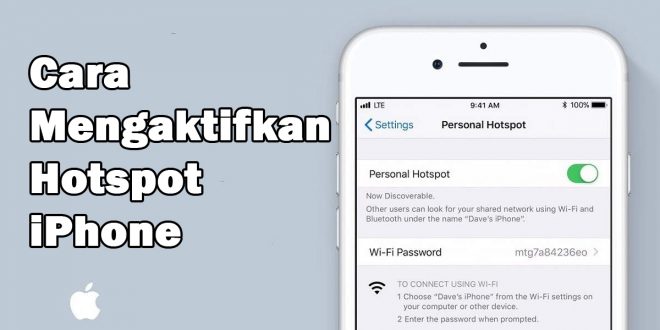
Pengaturan Hotspot Pribadi di iPhone
Hotspot Pribadi di iPhone adalah fitur yang memungkinkan Anda berbagi sambungan data seluler Anda dengan perangkat lain, seperti iPad atau laptop, ketika tidak ada akses Wi-Fi yang tersedia. Berikut adalah langkah-langkah untuk mengatur Hotspot Pribadi di iPhone:
1. Buka Pengaturan
Pertama, buka aplikasi Pengaturan di iPhone Anda.
2. Pilih Seluler atau Hotspot Pribadi
Setelah masuk ke pengaturan, gulir ke bawah dan cari opsi “Seluler” atau “Hotspot Pribadi” tergantung pada versi iOS Anda. Ketuk untuk melanjutkan.
3. Aktifkan Hotspot Pribadi
Di menu Hotspot Pribadi, aktifkan tombol slider untuk mengaktifkan Hotspot Pribadi.
Terhubung menggunakan Wi-Fi, Bluetooth, atau USB
Selanjutnya, setelah mengaktifkan Hotspot Pribadi, Anda dapat menghubungkan perangkat lain ke hotspot menggunakan Wi-Fi, Bluetooth, atau USB. Berikut adalah panduan langkah-demi-langkah untuk setiap metode:
1. Menghubungkan dengan Wi-Fi
Untuk menghubungkan perangkat dengan Wi-Fi hotspot, ikuti langkah-langkah berikut:
a. Pada perangkat yang ingin terhubung, buka pengaturan Wi-Fi dan cari nama jaringan Wi-Fi hotspot iPhone Anda.
b. Ketuk nama jaringan dan masukkan kata sandi Wi-Fi hotspot Anda. Setelah diverifikasi, perangkat akan terhubung ke hotspot.
2. Menghubungkan dengan Bluetooth
Untuk menghubungkan perangkat dengan Bluetooth hotspot, ikuti langkah-langkah berikut:
a. Pastikan iPhone dan perangkat lain dapat ditemukan melalui pengaturan Bluetooth.
b. Di iPhone Anda, masuk ke pengaturan Bluetooth dan atur koneksi Bluetooth dengan perangkat lain yang ingin Anda hubungkan.
3. Menghubungkan dengan USB
Untuk menghubungkan perangkat dengan hotspot menggunakan kabel USB, ikuti langkah-langkah berikut:
a. Sambungkan iPhone Anda ke komputer menggunakan kabel USB.
b. Pastikan Anda menggunakan versi terbaru iTunes atau Finder untuk mengenali iPhone Anda.
Mengizinkan Keluarga Bergabung secara Otomatis
Jika Anda ingin mengizinkan anggota keluarga bergabung dengan hotspot pribadi secara otomatis, ikuti langkah-langkah berikut:
1. Buka Pengaturan Hotspot Pribadi
Buka pengaturan Hotspot Pribadi di iPhone Anda.
2. Aktifkan Keluarga Berbagi
Masuk ke opsi “Keluarga Berbagi” dan aktifkan tombol slider untuk mengizinkan anggota keluarga bergabung dengan hotspot secara otomatis.
Memutuskan Sambungan Perangkat
Jika Anda ingin memutuskan sambungan perangkat dari Hotspot Pribadi, Anda memiliki beberapa opsi:
– Matikan Hotspot Pribadi: Kembali ke pengaturan Hotspot Pribadi dan nonaktifkan tombol slider untuk mematikan Hotspot Pribadi.
– Matikan Bluetooth: Jika Anda menggunakan koneksi Bluetooth, matikan Bluetooth pada iPhone Anda atau perangkat lain yang ingin Anda putuskan koneksi.
– Lepaskan Kabel USB: Jika Anda menggunakan koneksi USB, lepas kabel USB dari iPhone Anda atau komputer.
Menetapkan atau Mengubah Kata Sandi Wi-Fi
Untuk menetapkan atau mengubah kata sandi Wi-Fi hotspot pribadi, ikuti langkah-langkah berikut:
1. Buka Pengaturan Hotspot Pribadi
Buka pengaturan Hotspot Pribadi di iPhone Anda.
2. Ubah Kata Sandi
Gulir ke bawah dan pilih opsi “Konfigurasi Hotspot Wi-Fi” atau “Ubah Kata Sandi” tergantung pada versi iOS Anda. Masukkan kata sandi baru dan klik Simpan.
Harap diperhatikan bahwa saat menggunakan Hotspot Pribadi, beberapa aplikasi dan fitur mungkin tidak berfungsi atau mengharuskan akses ke jaringan Wi-Fi. Pastikan Anda memiliki paket data yang cukup dan memperhatikan penggunaan data seluler Anda.
FAQ – Pertanyaan umum tentang cara mengaktifkan hotspot iPhone
1. Bagaimana cara mengaktifkan Hotspot Pribadi di iPhone?
Untuk mengaktifkan Hotspot Pribadi di iPhone, buka Pengaturan, pilih Seluler atau Hotspot Pribadi, kemudian aktifkan tombol slider untuk mengaktifkan Hotspot Pribadi.
2. Bisakah saya menghubungkan perangkat dengan Wi-Fi menggunakan Hotspot Pribadi?
Ya, Anda dapat menghubungkan perangkat lain dengan Wi-Fi menggunakan Hotspot Pribadi di iPhone Anda. Cari nama jaringan Wi-Fi hotspot dan masukkan kata sandi yang diperlukan.
3. Bagaimana cara mengatur koneksi Bluetooth dengan Hotspot Pribadi?
Anda dapat menghubungkan perangkat dengan Hotspot Pribadi melalui Bluetooth dengan masuk ke pengaturan Bluetooth pada iPhone Anda dan mengatur koneksi Bluetooth dengan perangkat yang ingin Anda hubungkan.
4. Bisakah saya menggunakan kabel USB untuk menghubungkan perangkat ke Hotspot Pribadi?
Ya, Anda dapat menggunakan kabel USB untuk menghubungkan perangkat lain ke Hotspot Pribadi di iPhone Anda. Sambungkan iPhone Anda ke komputer melalui kabel USB dan pastikan sudah menggunakan versi terbaru iTunes atau Finder.
5. Bagaimana cara mengizinkan anggota keluarga bergabung dengan Hotspot Pribadi secara otomatis?
Untuk mengizinkan anggota keluarga bergabung dengan Hotspot Pribadi secara otomatis, buka pengaturan Hotspot Pribadi, masuk ke opsi “Keluarga Berbagi”, dan aktifkan tombol slider yang sesuai.
6. Bagaimana cara memutuskan sambungan perangkat dari Hotspot Pribadi?
Anda dapat memutuskan sambungan perangkat dari Hotspot Pribadi dengan mematikan Hotspot Pribadi, mematikan Bluetooth, atau melepaskan kabel USB antara iPhone dan perangkat yang terhubung.
7. Bagaimana cara menetapkan atau mengubah kata sandi Wi-Fi untuk Hotspot Pribadi?
Untuk menetapkan atau mengubah kata sandi Wi-Fi untuk Hotspot Pribadi, buka pengaturan Hotspot Pribadi, lalu cari opsi “Konfigurasi Hotspot Wi-Fi” atau “Ubah Kata Sandi” tergantung pada versi iOS Anda. Masukkan kata sandi baru dan simpan pengaturan.
8. Apakah ada batasan penggunaan data saat menggunakan Hotspot Pribadi di iPhone?
Ya, penggunaan Hotspot Pribadi akan mengonsumsi paket data seluler Anda. Pastikan Anda memiliki paket data yang mencukupi dan memperhatikan penggunaan data seluler Anda saat menggunakan fitur ini.
9. Apakah ada biaya tambahan untuk menggunakan Hotspot Pribadi di iPhone?
Biaya tambahan mungkin berlaku tergantung pada paket data seluler Anda. Pastikan Anda memahami persyaratan dan biaya dari operator seluler Anda sebelum menggunakan Hotspot Pribadi di iPhone.
10. Bagaimana cara mematikan Hotspot Pribadi di iPhone?
Untuk mematikan Hotspot Pribadi di iPhone, buka pengaturan Hotspot Pribadi dan nonaktifkan tombol slider yang mengontrol fitur tersebut.
Kesimpulan
Dalam artikel ini, kami membahas cara mengaktifkan Hotspot Pribadi di iPhone. Setelah mengaktifkan dan mengonfigurasi Hotspot Pribadi, Anda dapat menghubungkan perangkat lain menggunakan Wi-Fi, Bluetooth, atau USB. Jangan lupa untuk memutuskan sambungan perangkat setelah selesai menggunakan hotspot dan mengamankan jaringan Wi-Fi hotspot dengan mengatur kata sandi yang kuat. Jika Anda memiliki pertanyaan lebih lanjut atau masalah dalam menggunakan fitur ini, jangan ragu untuk menghubungi layanan pelanggan operator seluler Anda. Selamat mencoba!







